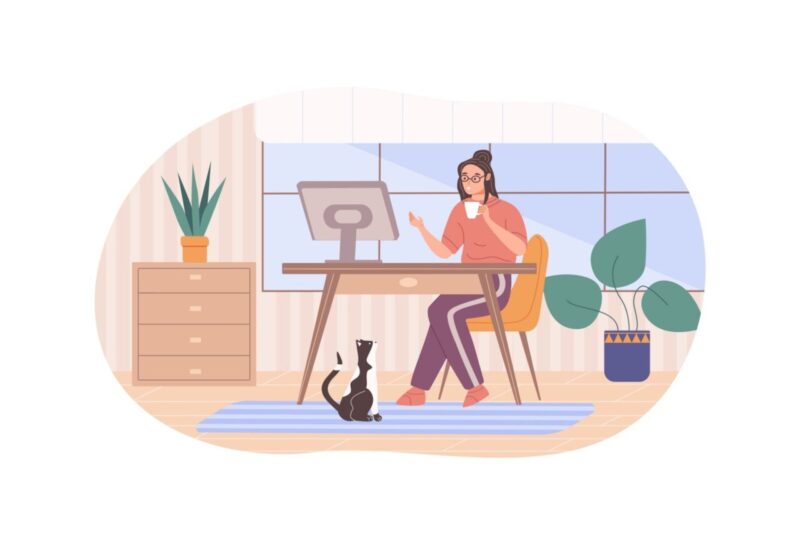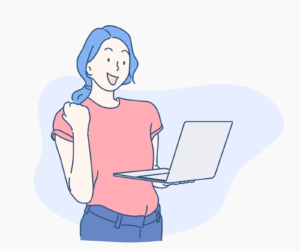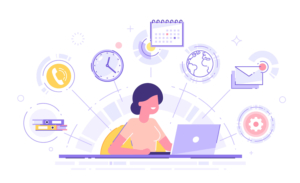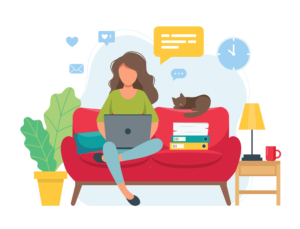ブログ記事を公開したあと、どのくらい読者に読んでもらえているのか気になりますよね。
記事の検索順位を調べたり、実際によく読まれている記事はどれか調べたりできる分析ツールを使うのがおすすめです。
 SEO対策したいブロガー
SEO対策したいブロガー記事を書くことには慣れてきたので、たくさんの人に記事を読んでもらえるようにブログの分析ツールを導入したいです。
SEO対策をするには、どのツールを選ぶべきでしょうか。



ブログの分析にはランクトラッカーがおすすめです!
私も使っていますよ。
ランクトラッカーにはブログ運営に役立つ機能がたくさんあります。



ランクトラッカーって難しくないですか?



管理画面や専門用語に慣れるまでは、難しく感じるかもしれませんね。
しかし今では「ランクトラッカーはブログ運営に欠かせないツール」だと私は思っています。
ランクトラッカーは優秀な分析ツールです。
使い方を覚えれば、ブログ運営においてあなたの強力な味方になってくれるはずですよ!
ランクトラッカーを使ってSEO攻略できれば、収益化も目指せます。
この記事は、私が書いたランクトラッカーに関する記事をまとめたものです。
気になる章から各記事にとべますので、説明書のようにお読みください。
すべての章を読み終わったとき、ランクトラッカーの詳細を理解していただけるでしょう。
ブログのレベルアップのために「ランクトラッカーを使ってみたい」と思ってもらえたら嬉しいです。
\ ブログの順位を底上げしよう /
ランクトラッカーの基本情報
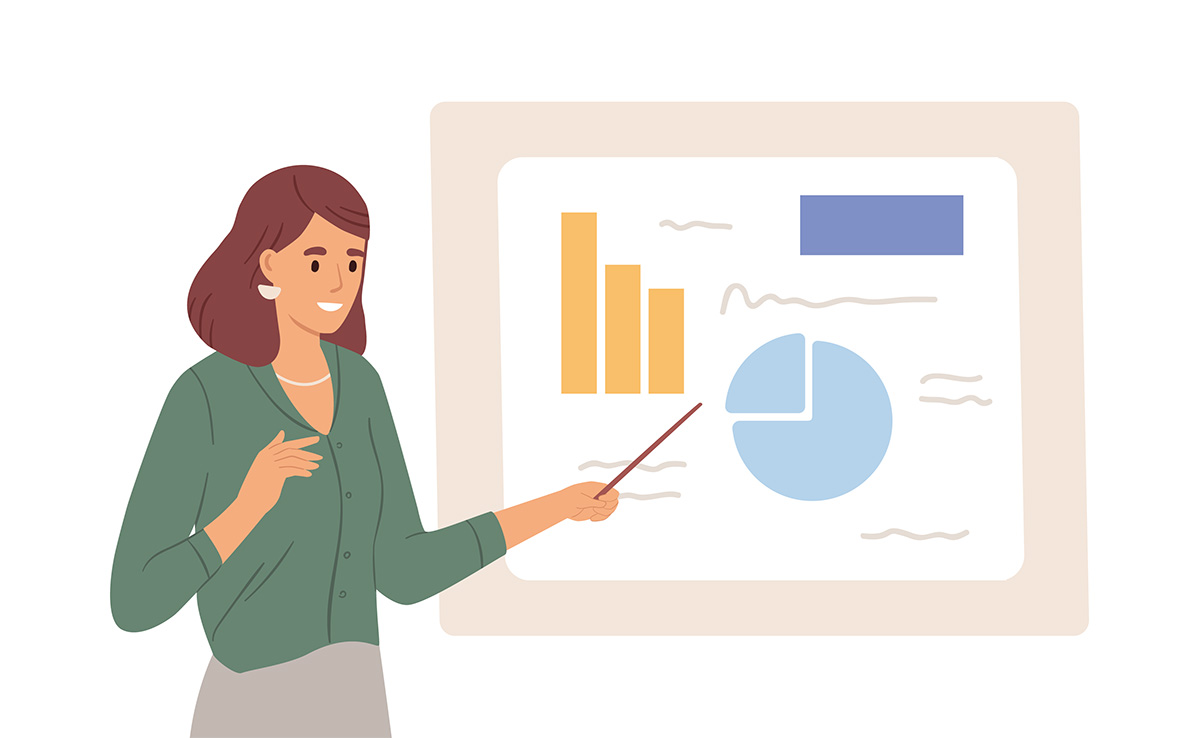
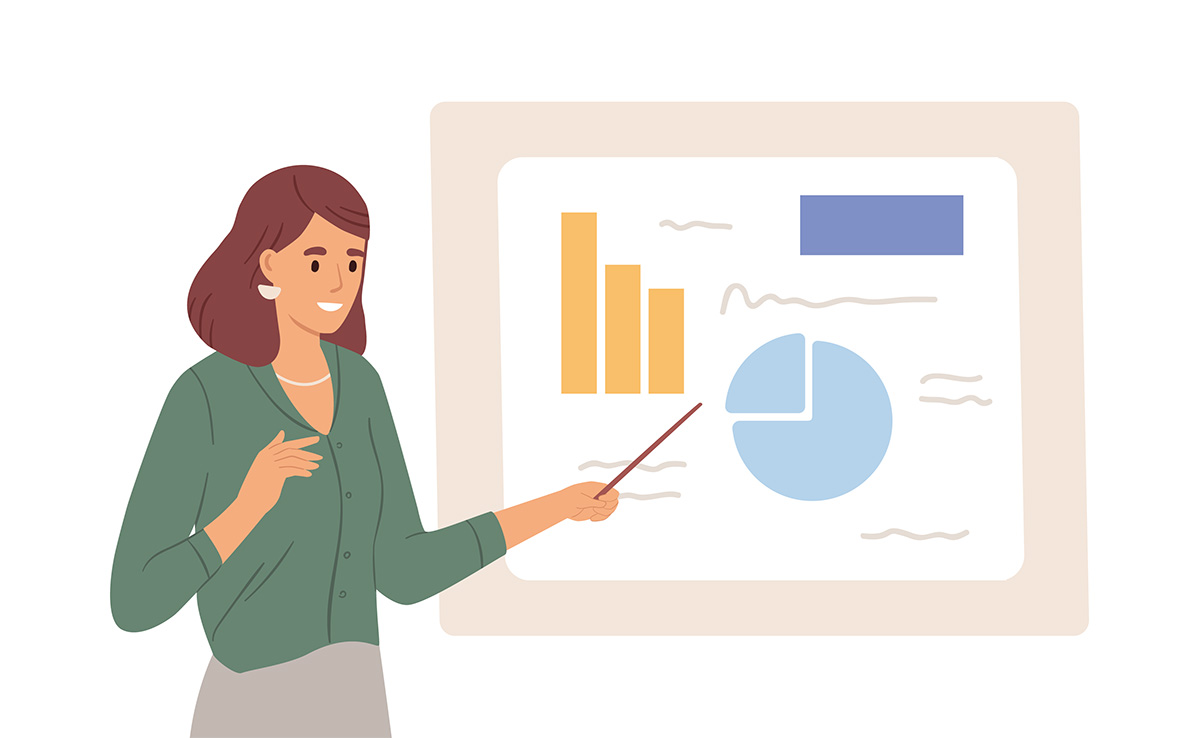
収益化を目指すブログ運営には欠かせないのが分析ツールです。
しかし操作が難しかったり、稼ぎたい金額に対して費用が見合っていなかったりしたら導入する意味がありません。
機能はもちろん、コストパフォーマンスの良さも気になりますよね。
この点を踏まえて、私がおすすめしたいのは『ランクトラッカー』です。



ランクトラッカーは結果を出している多くのブロガーが、使っている分析ツールです。
ブログの収益化を目指すあなたにピッタリではないでしょうか。
この章では、ランクトラッカーに興味を持ったあなたに料金プランなど基本情報を解説します。
さらに、ランクトラッカーをインストールする前に知っておきたいこともお伝えしますね。
ランクトラッカーについて、以下の内容をまとめました。
- ブログ運営に役立つランクトラッカーの機能
- ランクトラッカーの料金プラン
- ランクトラッカーとGRCの比較
- ランクトラッカーで日本語選択できないときの対処法
順番に解説します。
ブログ運営に役立つランクトラッカーの機能
ブログで稼ぐには、SEO対策をしてまずは記事にアクセスを集めましょう。
そのために読まれていない記事を把握し、リライトすることが大切です。
ランクトラッカーを使うと以下のことがわかりますよ。
- 検索順位がわかる
- リライトが必要な記事がわかる
- キーワードの選定ができる



ランクトラッカーを使えば記事の分析ができて、方向性が合っていたかどうかの答え合わせができるんですね。
自信を持って更新できそうです。



ブログはいわばあなたのお店、記事は並んでいる商品のようなものです。
人気があるのはどんな記事か、これからどんな記事を書けば読まれるのか、しっかり分析して収益化を目指しましょう。
こちらの記事ではランクトラッカーの数ある機能のなかから、ブログ運営にぜひ使ってほしいものを厳選して紹介しています。
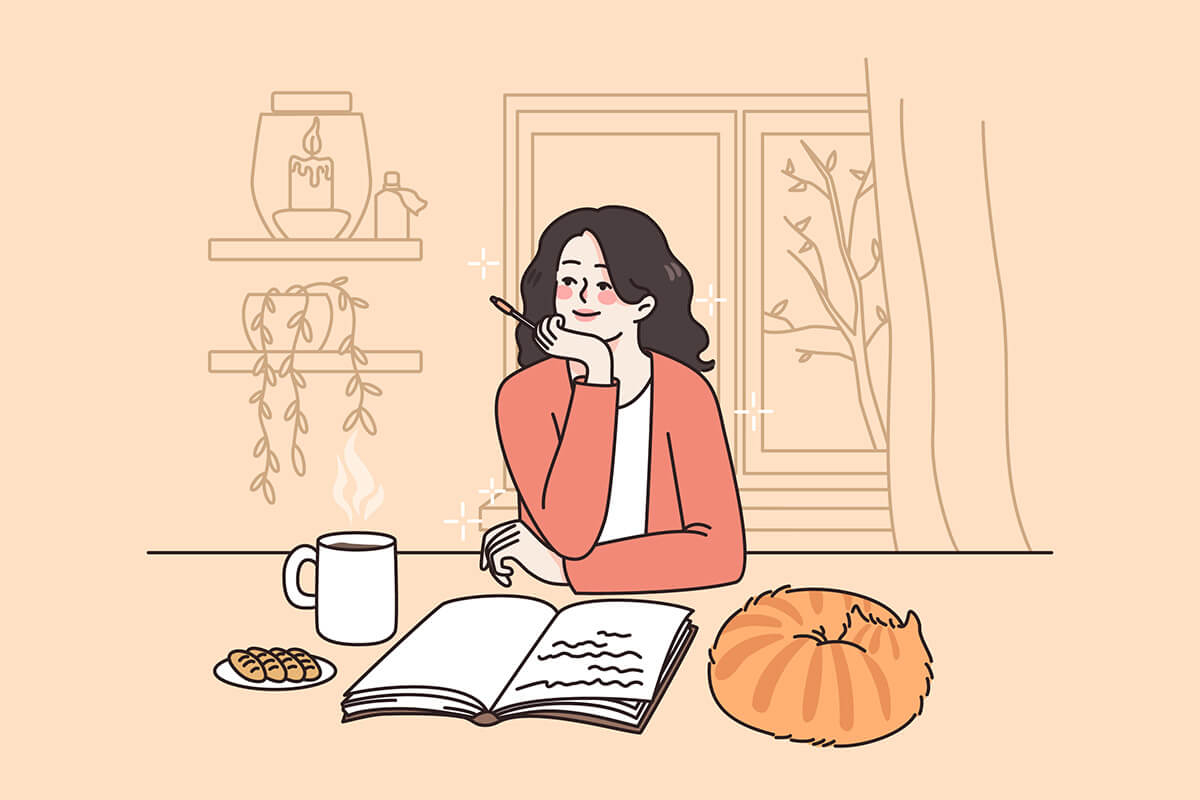
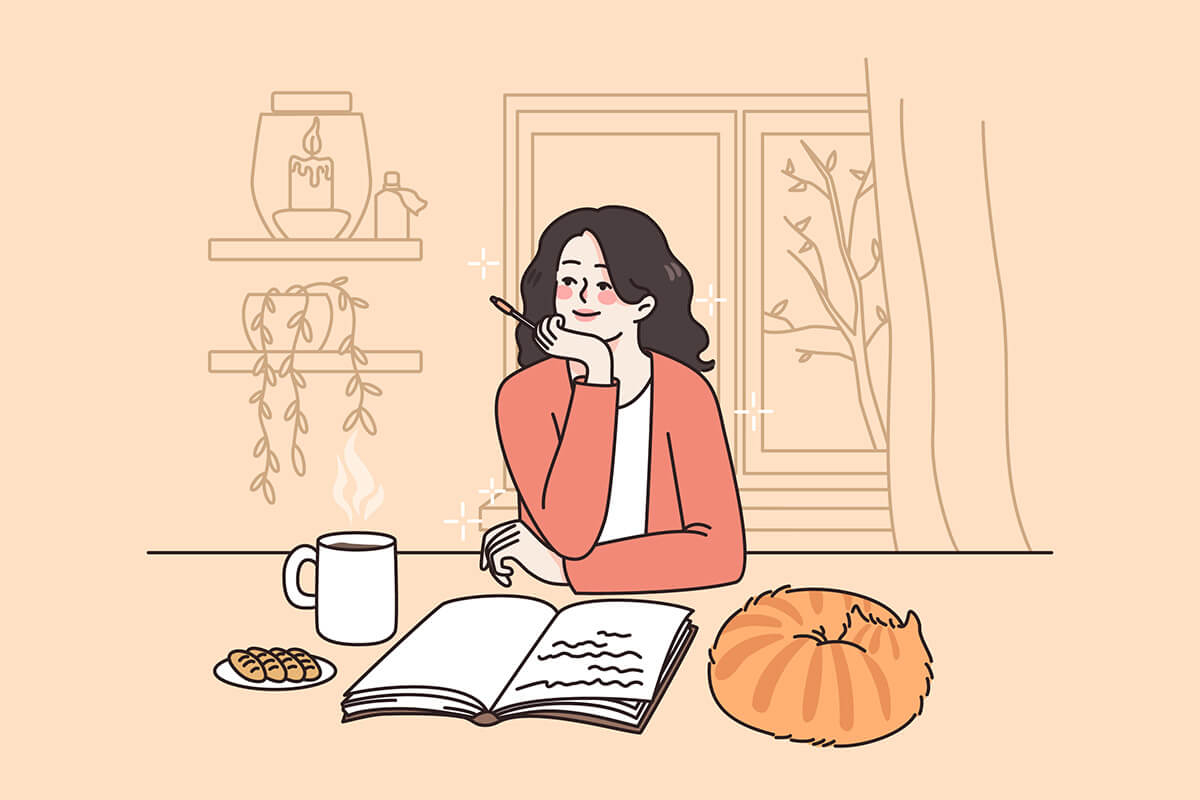
ランクトラッカーの料金プラン
ランクトラッカーの料金プランは3つあります。
| プラン名 | 料金 |
|---|---|
| 無料 | 0円 |
| プロフェッショナル | 149$/年(約20,000円) |
| エンタープライズ | 349$/年(約47,000円) |



まだブログで収益が出ていない状況ですから、なるべく費用を抑えたいのですが…。



わかります。
私も初心者の頃は無料ツールを使っていました。
結論から言うと、月に5桁(一万円以上)稼ぎたい人は有料プランがおすすめです。
月に5桁を目安にする理由は、以下の3つです。
- ブログで稼ぐためのノウハウやロードマップを正しく実践できるかどうかで稼げるかどうかの差が出る
- 最初の壁は「月1万円」といわれている
- 月1万円稼げる人はそれ以上達成できる人が多い



収益化ブログを目指すなら、月に5桁を最初の目標にしましょう。
ランクトラッカーの「プロフェッショナルプラン」は、一年間使い放題で149$。
つまり、一日に換算すると約50円ちょっと。
じゅうぶん費用対効果が高いといえるでしょう。
有料プランがおすすめな理由は主に4つあります。
- プロジェクトの保存が可能
- スケジュール設定が可能
- 競合の追跡が可能
- 詳細な情報によるキーワード選定が可能
無料プランとの大きな違いは、「設定が保存できる」ことです。
無料プランでも基本的な機能は使えます。
しかし設定が保存できないため、起動するたびに分析対象URLの入力から始めなければなりません。
日々の分析に役立つスケジュール設定や、これまでの順位の履歴も無料プランだと残りません。



無料プランは、継続して分析したい人には向いていないんですね。



ブログで稼ぐなら、過去の結果と比較してより良くしようとしますよね。
やはり履歴や設定は保存しておきたいものです。
こちらの記事では、各プランでできることやプランの違いを詳しく解説しています。
あなたに合ったプラン選びの参考にしてくださいね。
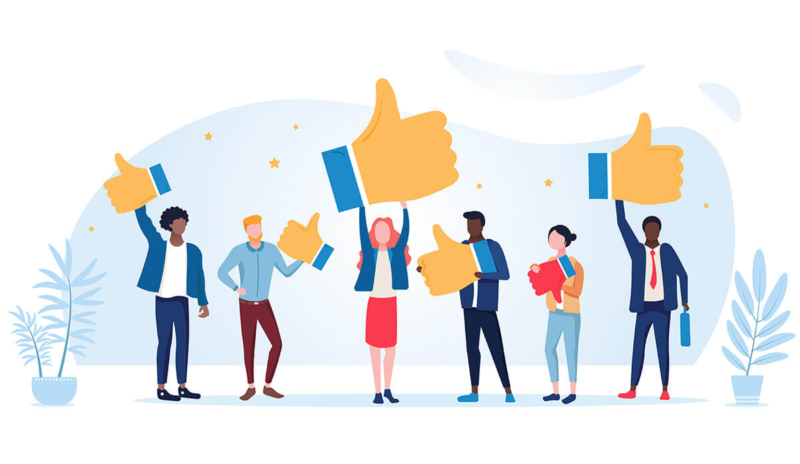
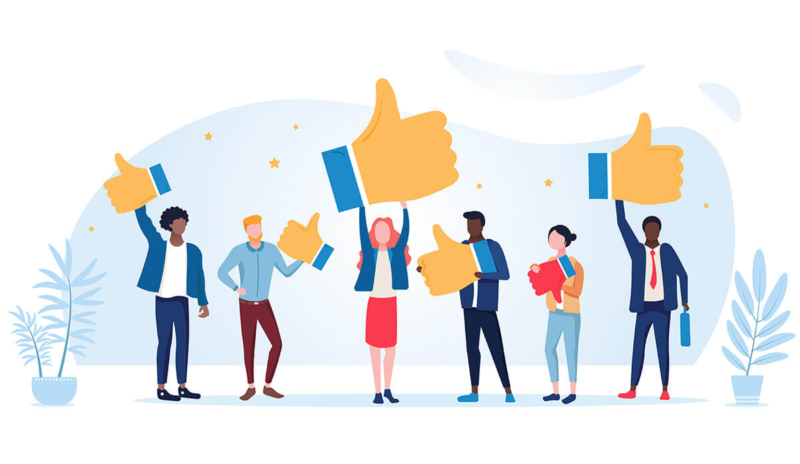
ランクトラッカーとGRCの比較
ランクトラッカーの他に、ブログの分析ツールで代表的なものにGRCがあります。
ランクトラッカーは多機能・総合的にブログ分析ができるのに対し、GRCは検索順位チェックに優れたシンプルで使いやすいツールです。
「ランクトラッカー」と「GRC」それぞれが向いている人は以下のとおりです。
- 複数のサイトを運営している人
- ライバルサイトを分析したい人
- ブログを始めて3カ月以内の人
- 運営費用を抑えたい人



それぞれにメリットはありますが、あなたがブログで収益化を目指しているなら、「ライバルサイトの分析」や「キーワード選定」機能があるランクトラッカーを私はおすすめします。
こちらの記事では、料金・機能・使いやすさなど、ランクトラッカーとGRCを徹底比較しています。
GRCが気になるという人も読んでみてくださいね。


ランクトラッカーで日本語選択できないときの対処法
ランクトラッカーを導入する際、インストール時の言語選択で「日本語」が出てこないことが稀にあります。



えっ!日本語が使えないことがあるんですか?



確かに、ビックリしますよね。
しかし、対策があるので大丈夫ですよ。
インストール時に日本語選択できない場合は、まず「English」を選択しましょう。
その後、「Preferences(環境設定)」から日本語に変更できます。
詳しい方法はこちらの記事で解説しています。
画像の手順通りに進めていただけると、簡単に「日本語設定」ができますので安心してくださいね。


ランクトラッカーの登録方法
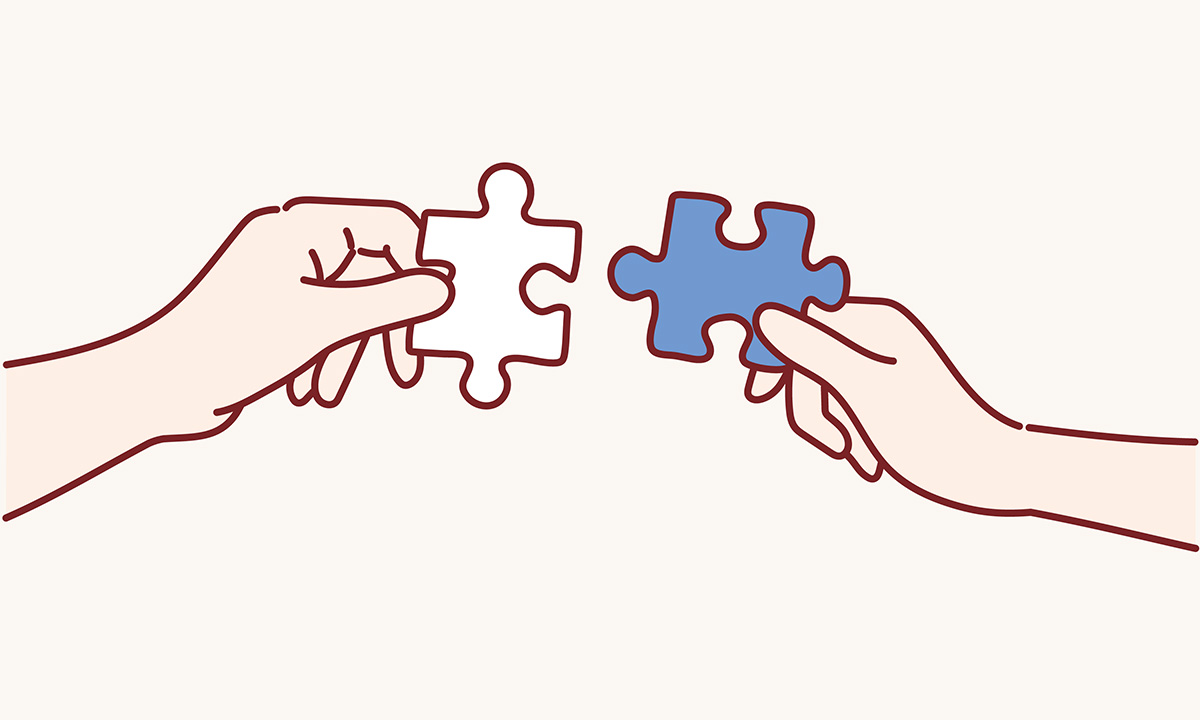
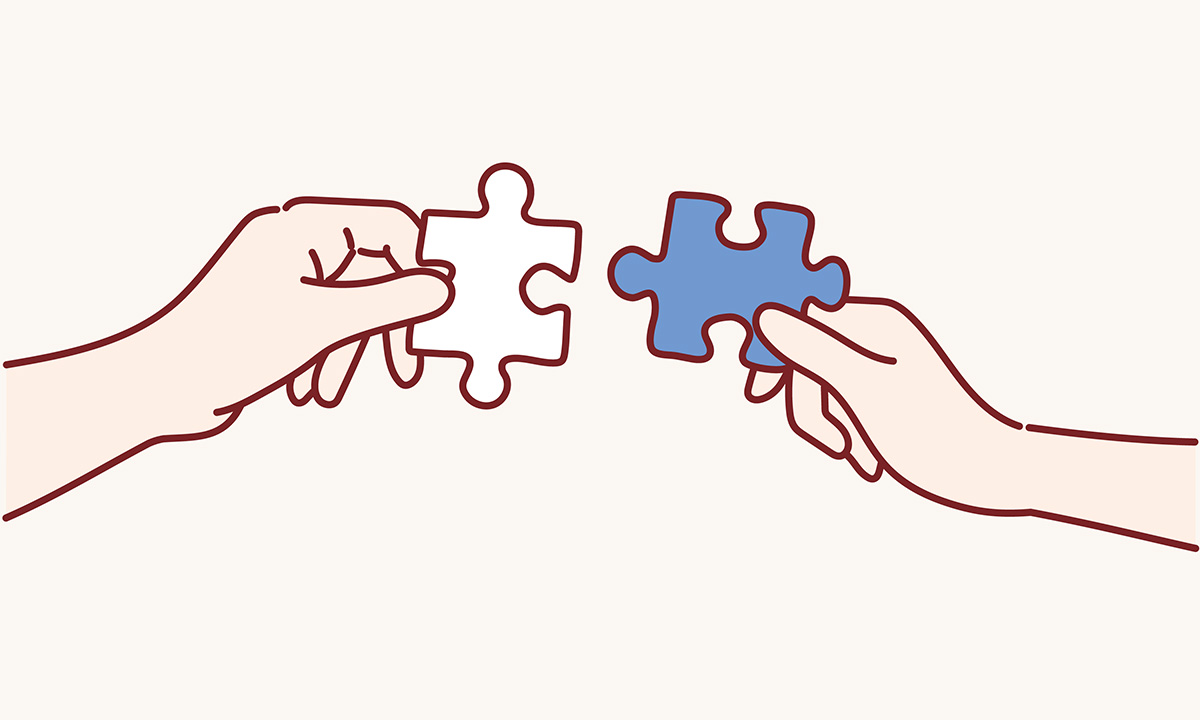
ここまで読んでいただいて「ランクトラッカーを使ってみようかな」と思っていただけたら嬉しいです。
ここからは、具体的にランクトラッカーを登録する方法についてお伝えしますね。
ランクトラッカーの登録手順は、大きく2つに分かれます。
- ダウンロードからインストールまでの手順
- ブログをランクトラッカーに紐付ける方法
1は、ランクトラッカーをあなたのパソコンにインストールして使えるようにする作業です。
2は、ランクトラッカーにブログURLを設定し、検索順位チェックなど分析ができるようにする方法です。



インストールしただけでは使えないんですね。
ちょっと手間がかかりそうです。



確かにそうですね。
ランクトラッカーを導入するなら初期設定が必要です。
初期設定において必ず必要なのは以下の3項目です。
- 分析したいブログURL
- 検索キーワード(ランクトラッカーが自動で拾ったキーワードの正誤確認)
- 順位チェックに使う検索エンジン(Googleは必ず設定しましょう)
上記3項目を正しく設定しないと、検索順位が正しく測定できません。



ライバルサイトのURLを設定して分析することも可能です。



え!他の人のサイトの現状まで見られるんですか!?
有料プランなら複数のURLを登録でき、クリックひとつで分析対象を切り替えられます。
さらに、決まった時間に自動で検索順位チェックしてくれるなどの便利な設定も有料プランだと可能ですよ。
ランクトラッカーのインストール方法や、画像つきの詳しい設定方法はこちらの記事をご覧ください。
画面を見ながら進めれば、あなたもランクトラッカーでブログ分析ができますよ。
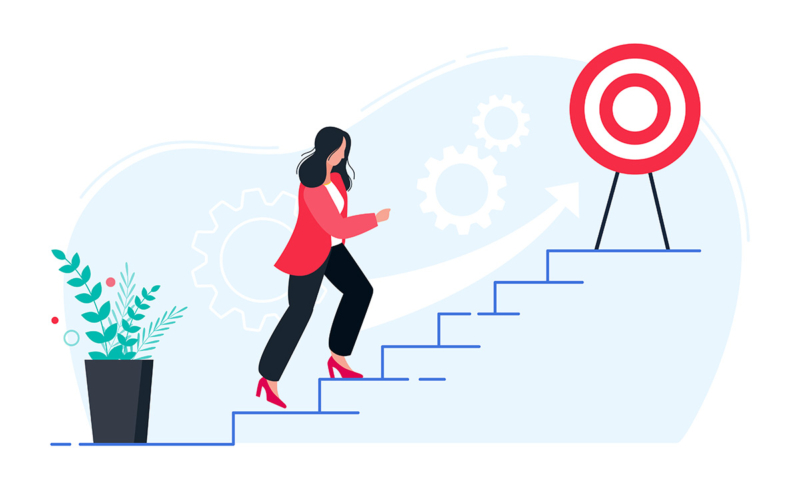
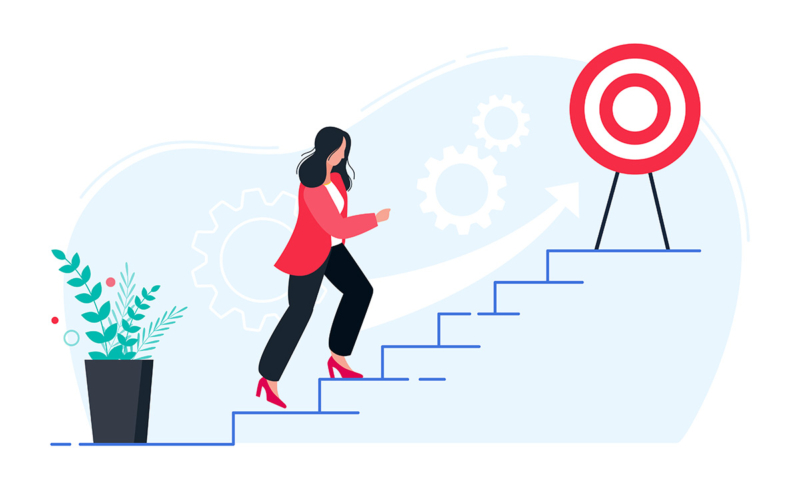
\ ブログの順位を底上げしよう /
ランクトラッカーでSEO攻略!効果的な使い方3ステップ
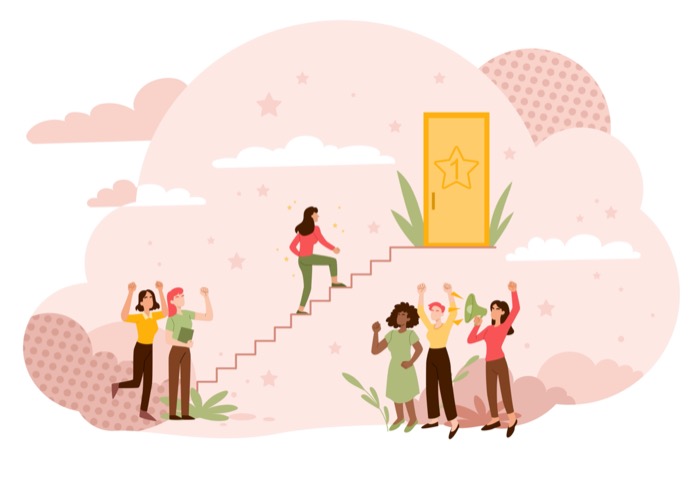
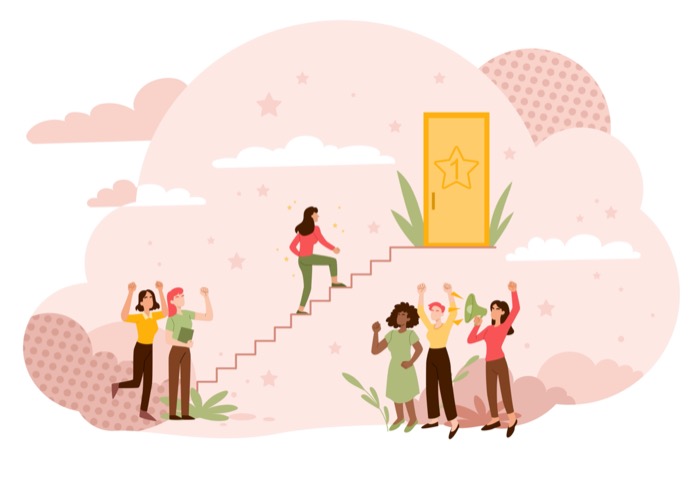



ランクトラッカーを導入したとして、具体的にどのようにブログの分析に活かせばいいのでしょう。



確かにそう思いますよね。この章では、ランクトラッカーを使って効果的にブログ分析をする方法を解説しますね。
具体的な方法は以下のとおりです。
まずは検索順位を調べてブログの現状を把握します。
各記事の順位の推移を調べて「読まれている」「読まれていない」と仮説を立てます。
ずっと同じ順位にいる記事や、順位が下がっている記事のなかからリライト対象の記事を見つけます。
既存の記事をリライトしたら、新規の記事を検索上位が狙えるキーワードで執筆します。
上記STEP1~3を繰り返して、稼げるブログに育てましょう!
「仮説を立てる」→「実行する」→「効果を確かめる」という流れができます。
STEPごとに、詳しく解説します。
STEP1.検索順位チェックをする
ブログに記事数が増えてきたら、ランクトラッカーでそれぞれの記事の検索順位をチェックしましょう。
検索順位チェックを開始する目安は2つあります。
- 30記事公開している
- ブログ開設から3カ月程度経過している
2つの目安を設定した理由は、個人で新規にブログを立ち上げる場合、Googleがブログを認識するのは最初の記事を公開してからおよそ3カ月かかるからです。
「記事数が少ないとサイト全体の評価が上がりにくい」ともいわれています。
リライト後にSEOの効果を感じるためにも、30記事公開しているか確認しましょう。
あなたの記事は何位でしたか?
読者が目を通すのは検索3ページ目(30位)まで、なかでも1ページ目(10位まで)に表示されている記事を読む人が80%を占めているといわれています。



記事が上位表示されれば、より多くの人があなたのブログを訪れてくれますよ。
10位以内に掲載される記事を目指して頑張りましょう!
検索順位を上げるには、ブログ分析やリライトをしてSEO対策を見直すことが大切です。
具体的な方法はSTEP2で解説しますね。
こちらの記事では、ランクトラッカーを使って検索順位をチェックする方法を解説しています。
検索順位チェック後にとるべき対策もお伝えしていますので、順位アップに役立ててくださいね。
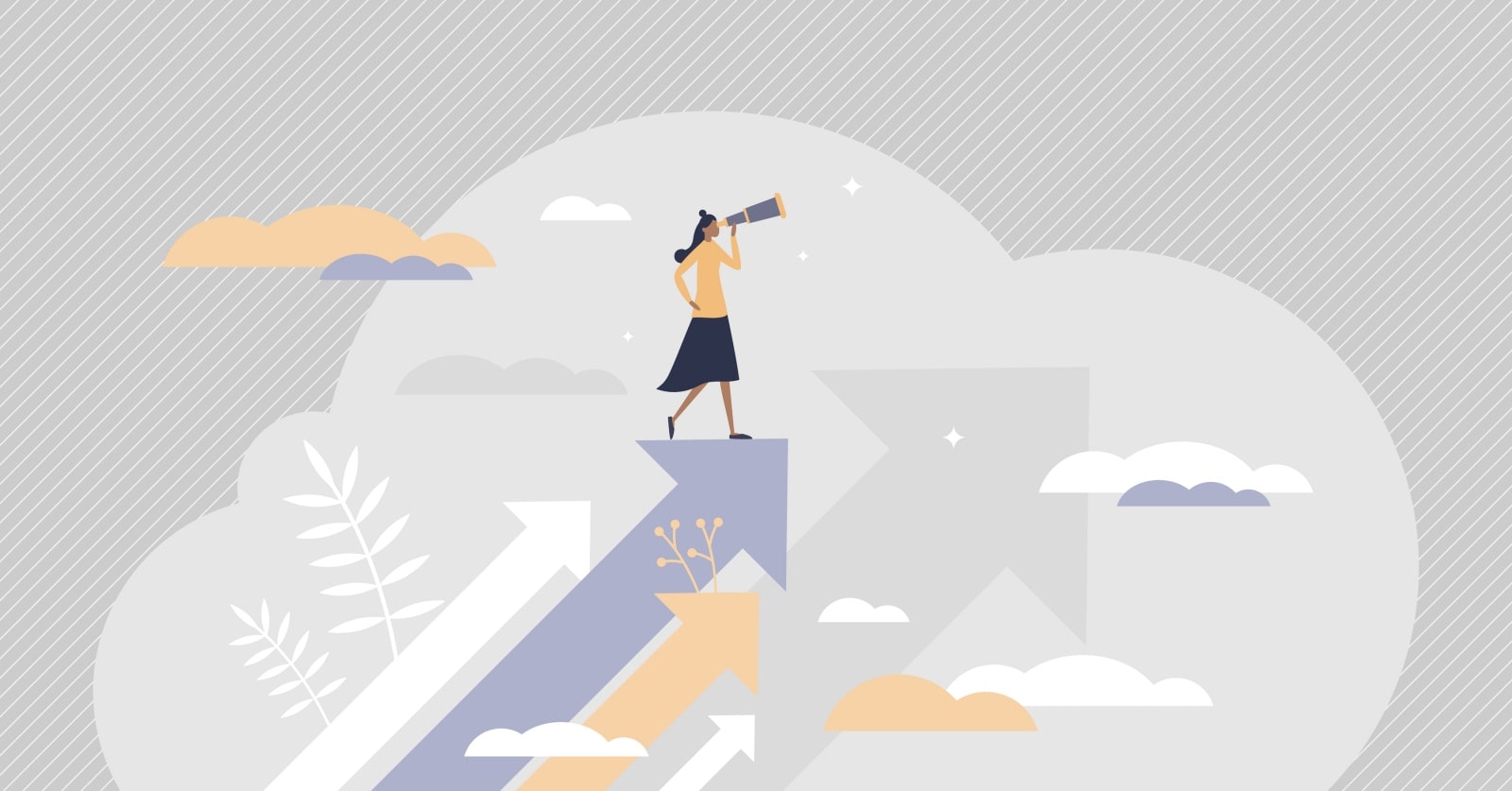
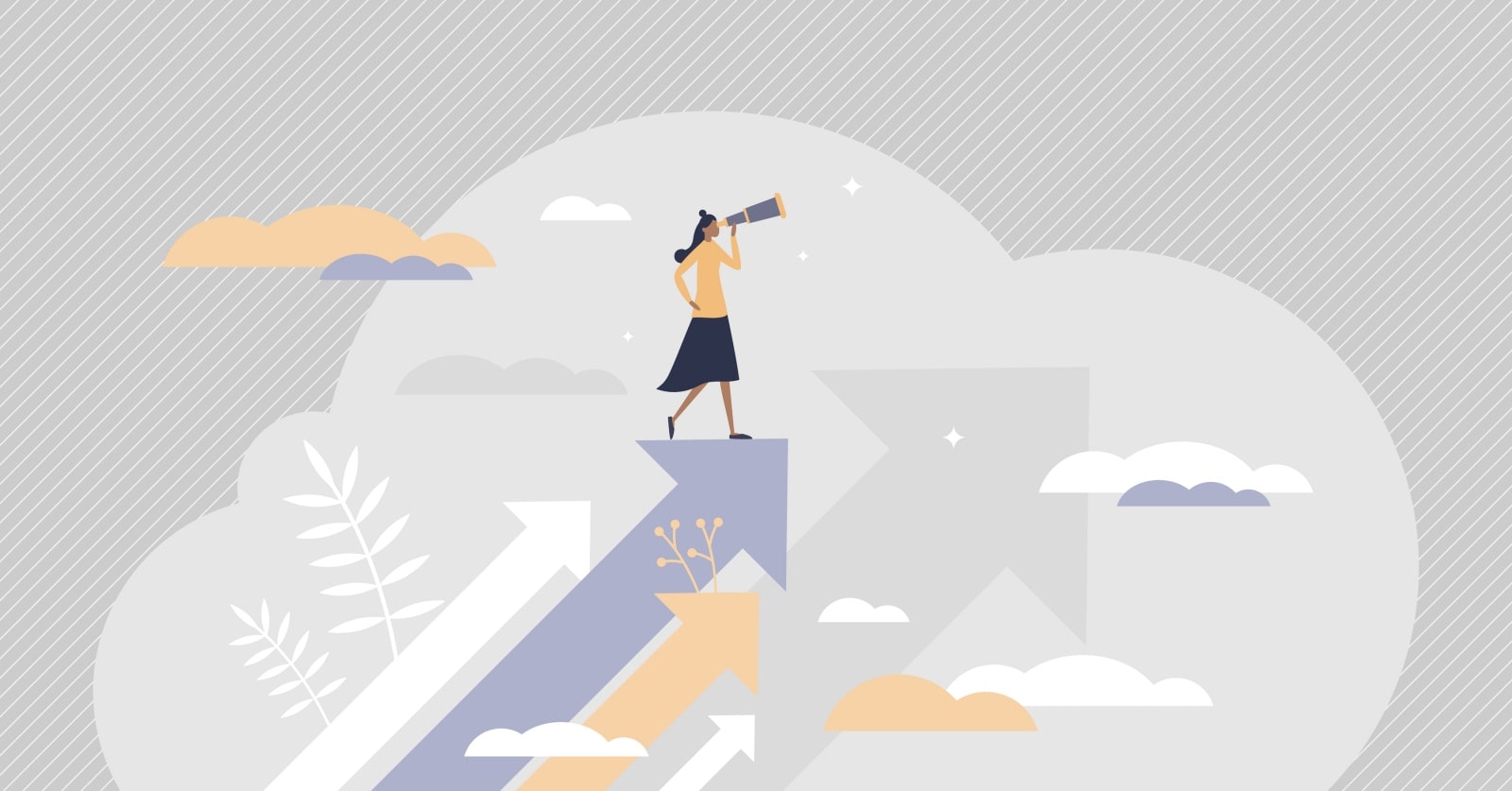
STEP2.リライトが必要な記事をピックアップする
検索順位を調べて読まれていない記事を把握したら、リライトしましょう。
おすすめは以下に当てはまっている記事/キーワードです。
- ランキング50位以内の記事
- 検索数が「1,000~10」のキーワード
- 競合性が「中間」以下のキーワード



記事のリライトでより充実した内容にしたり、SEO対策を見直したりして、ブログの質を高めましょう。
リライトする際の手順や検索順位を上げるためのポイントが知りたい人は、こちらの記事をどうぞ。
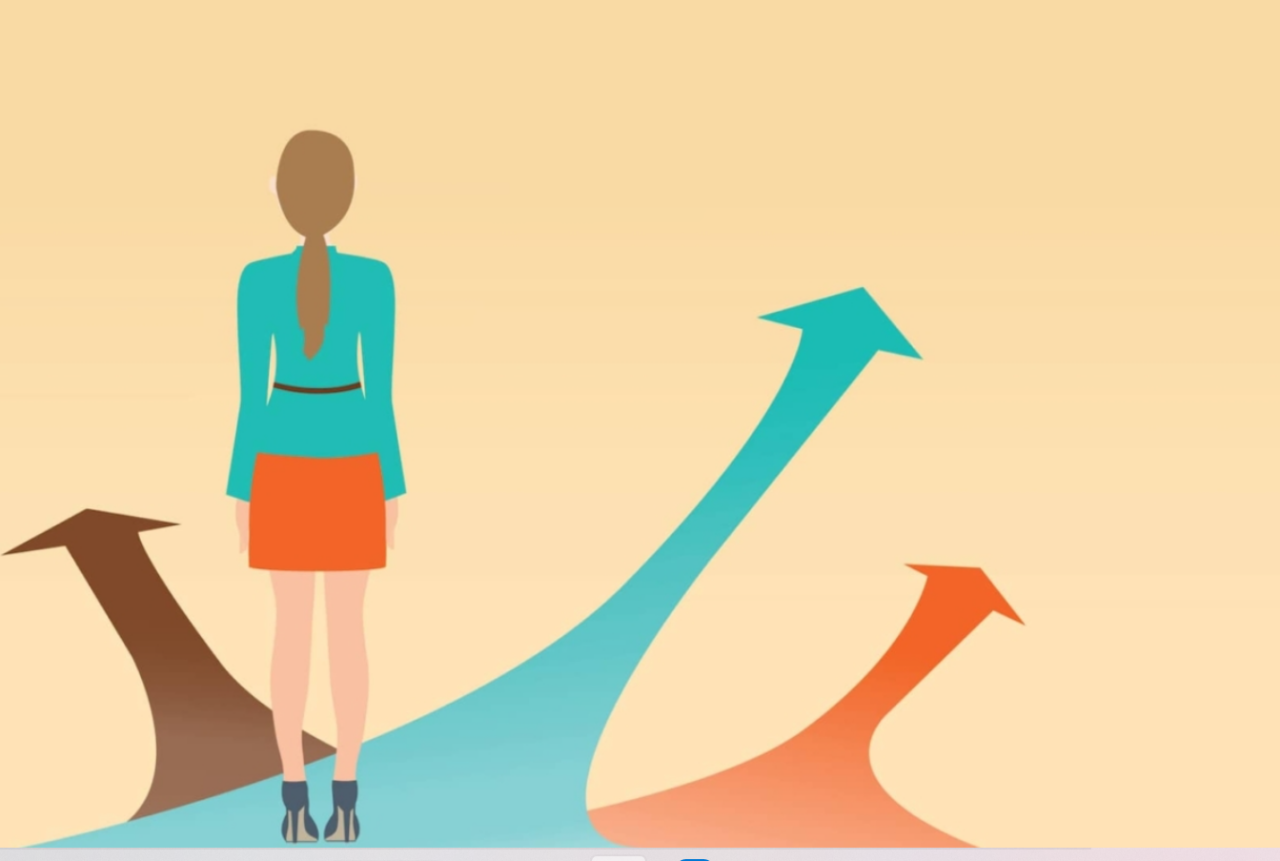
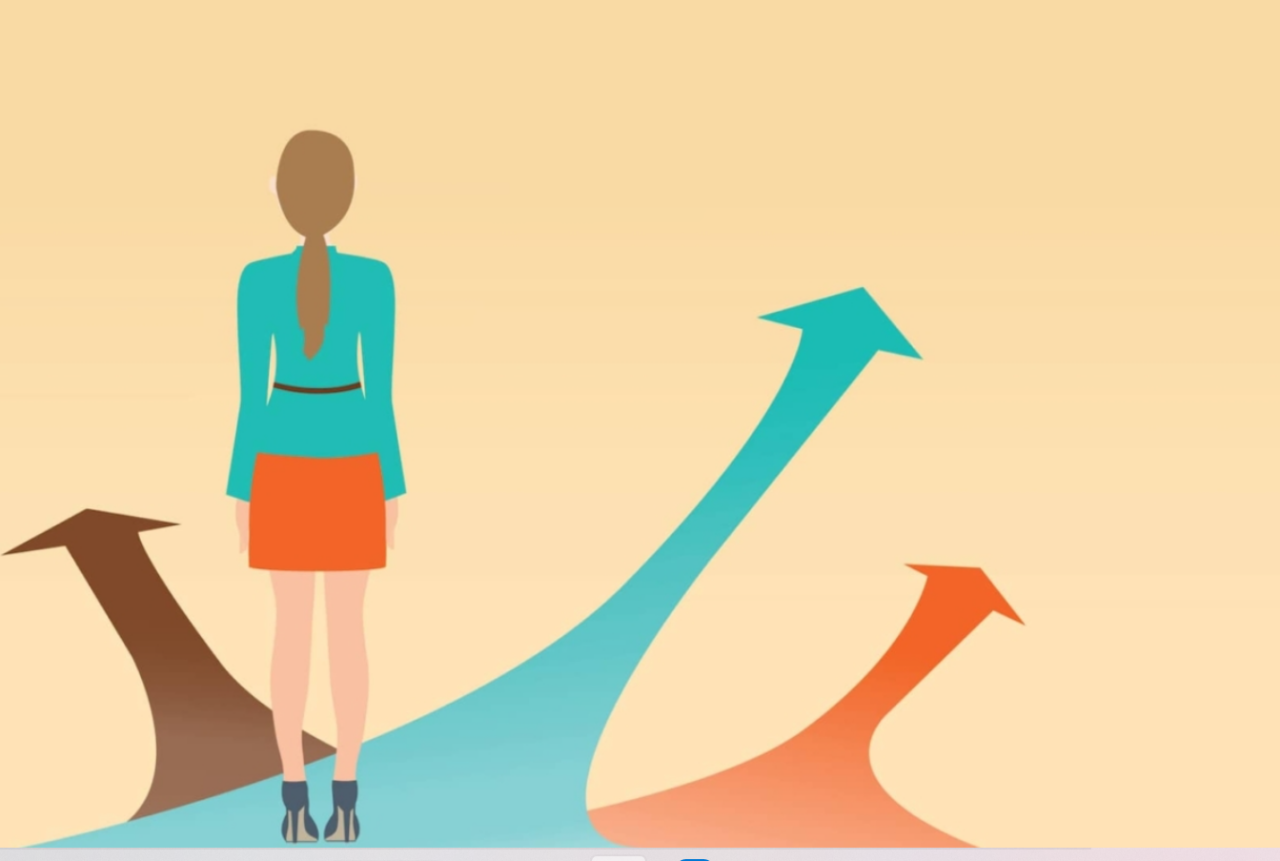
STEP3.次に書くべきキーワードを調べる
ブログを収益化したいなら、検索上位を狙えるキーワードで執筆するのが近道です。
ランクトラッカーには「キーワードプランナー」という機能がありますよ。
キーワードの月間検索数や、ライバルが多いかどうか、収益につながりやすいかどうかもわかります。



書いた記事の順位をチェックするだけでなく、これから書くべき記事のキーワードも選定できるんですね。



ランクトラッカーの「キーワードプランナー」を使えば、ライバルの少ないお宝キーワードが見つかるかもしれませんよ。
キーワード選定の詳しいやり方はこちらの記事で解説しています。


ランクトラッカーだけでブログ分析が完結できるほど便利な機能がたくさんあります。
「順位チェック」→「対策(リライト)」→「キーワード選定」がランクトラッカーならとてもスムーズにできますよ。
収益化ブログを目指して、3ステップを繰り返してくださいね。
もっと便利に!Googleの分析ツールと連携しよう
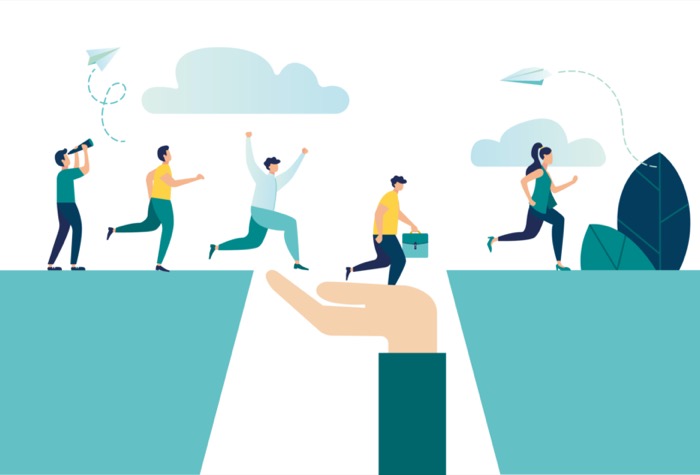
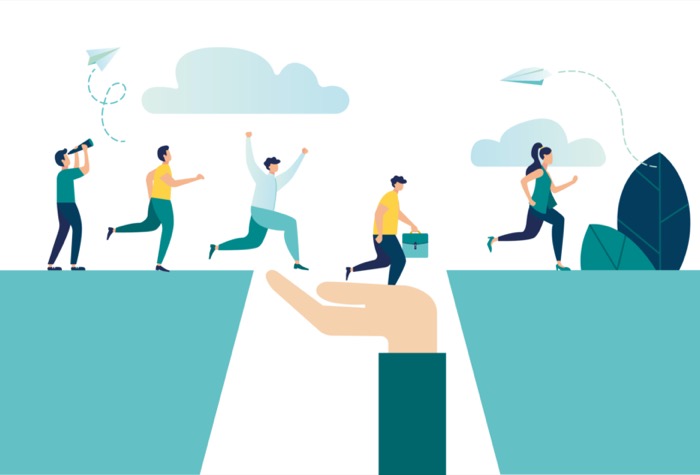
初めてブログを開設する際、先輩ブロガーの記事を参考にして開設しませんでしたか?
初心者ブロガー向けの記事には、分析ツールとして「GoogleアナリティクスやGoogleサーチコンソールを導入しましょう。」と書かれているものが多いです。
Googleのツールは無料ですし、検索順位を計測するだけなら機能面ではじゅうぶんといえるからです。



私もとりあえず設定しました!
ですが画面の見方もわからなくて、あまり使っていません……。



最初はGoogleの分析ツールでもじゅうぶんですが、収益化を目指すなら有料の分析ツールがおすすめです。
ランクトラッカーはGoogleのブログ分析ツールと連携できますよ。
連携すると画面も見やすくなり、ランクトラッカーだけで分析が可能になります。
この章では、以下の2点について解説します。
- Googleアナリティクスの連携方法
- Googleサーチコンソールの連携方法
各ツールと連携するとできることについてもお伝えします。
ぜひ連携して便利に使いましょう!
Googleアナリティクスの連携方法
Googleアナリティクスは、サイトのアクセス状況を確認できるツールです。
Googleアナリティクスとランクトラッカーの連携方法は2通りあります。
- インストール時、初期設定の際に連携する
- 「環境設定」タブで後から設定する
Googleアナリティクスと連携すると、以下のデータがランクトラッカーの画面上で確認できるようになります。
- セッション・・・過去30日間のキーワードでサイトにアクセスした数
- ページセッション・・・1回のセッションでアクセスしたページ数
- 直帰率・・・特定のキーワードでサイトにアクセスし、他のページを見ずにサイトを離れた割合
- ページ直帰率・・・特定のキーワードからランキング表示されているページにアクセスし、他のページを見ずにそのページを離れた割合
- セッション数/直帰数確認日・・・セッション数と直帰数を確認した日



検索順位と直帰率が同時に見られるなど、分析にかかる時間が短縮できて便利です。
Googleアナリティクスとランクトラッカーの連携方法は、こちらの記事で詳しく解説しています。
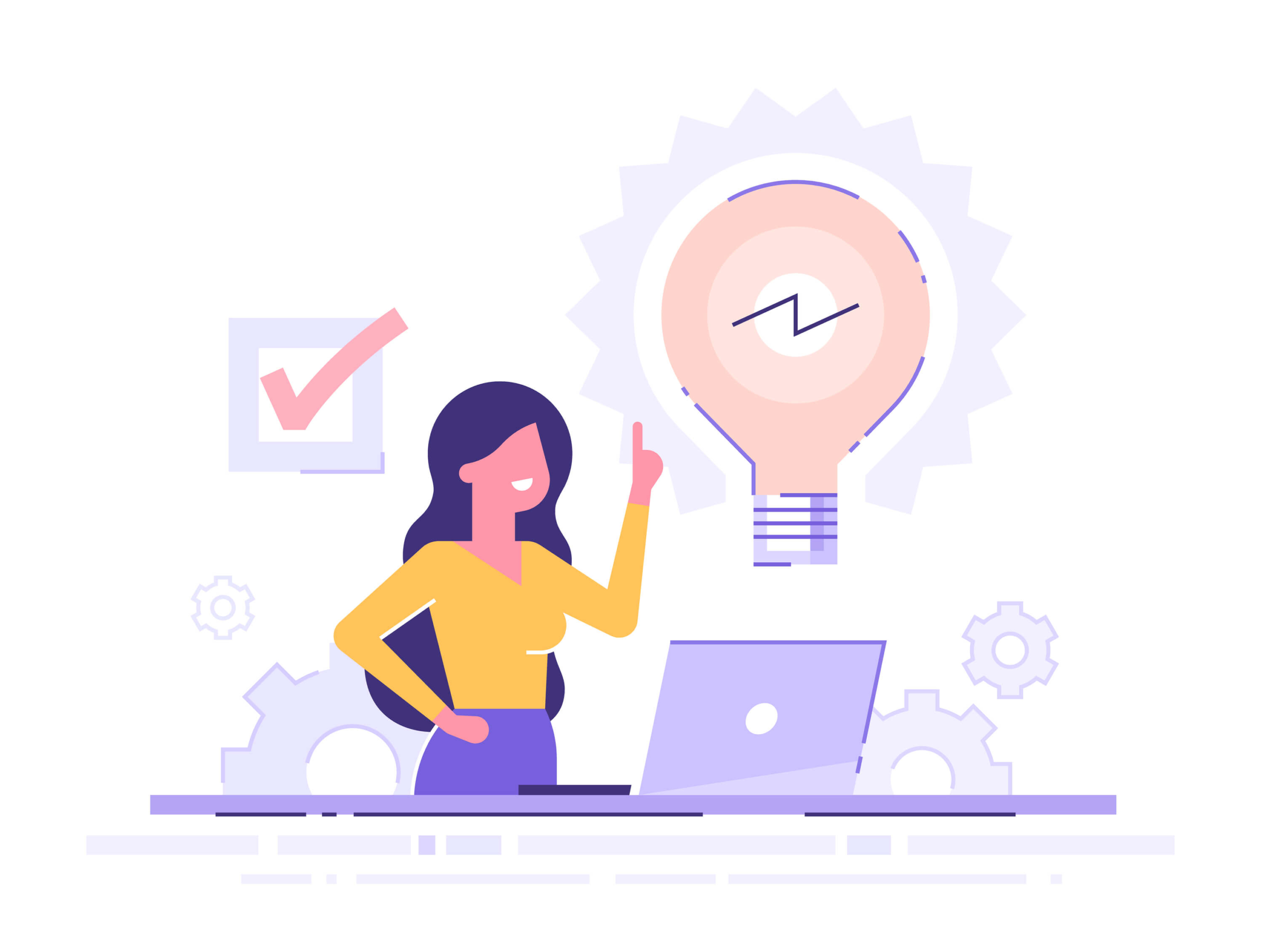
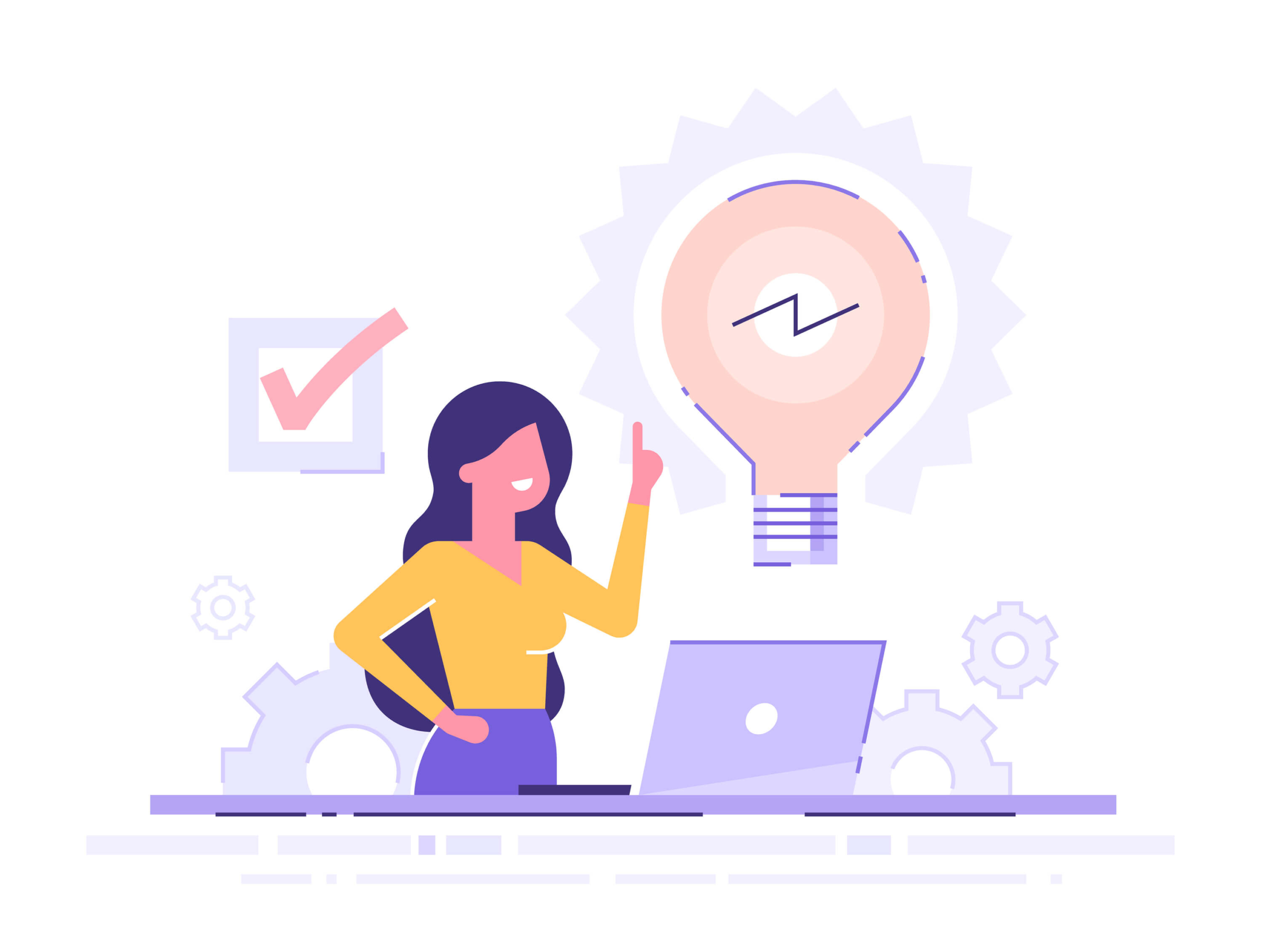
Googleサーチコンソールの連携方法
Googleサーチコンソールは、キーワードの表示回数や順位がわかるツールです。
Googleサーチコンソールとランクトラッカーの連携方法は2通りあります。
- インストール時、初期設定の際に連携する
- 「環境設定」タブで後から設定する
Googleサーチコンソールと連携すると、以下のデータをランクトラッカーの画面上で確認できるようになります。
- 合計クリック数
- 合計表示回数
- 平均クリック数
- 平均掲載順位



ランクトラッカーの有料プランを使うならGoogleサーチコンソールと連携しておくのがおすすめです。
調べたいキーワードを設定し直す必要がないため、時短になりますよ。
詳しい連携方法は、こちらの画像付きの記事で解説しています。
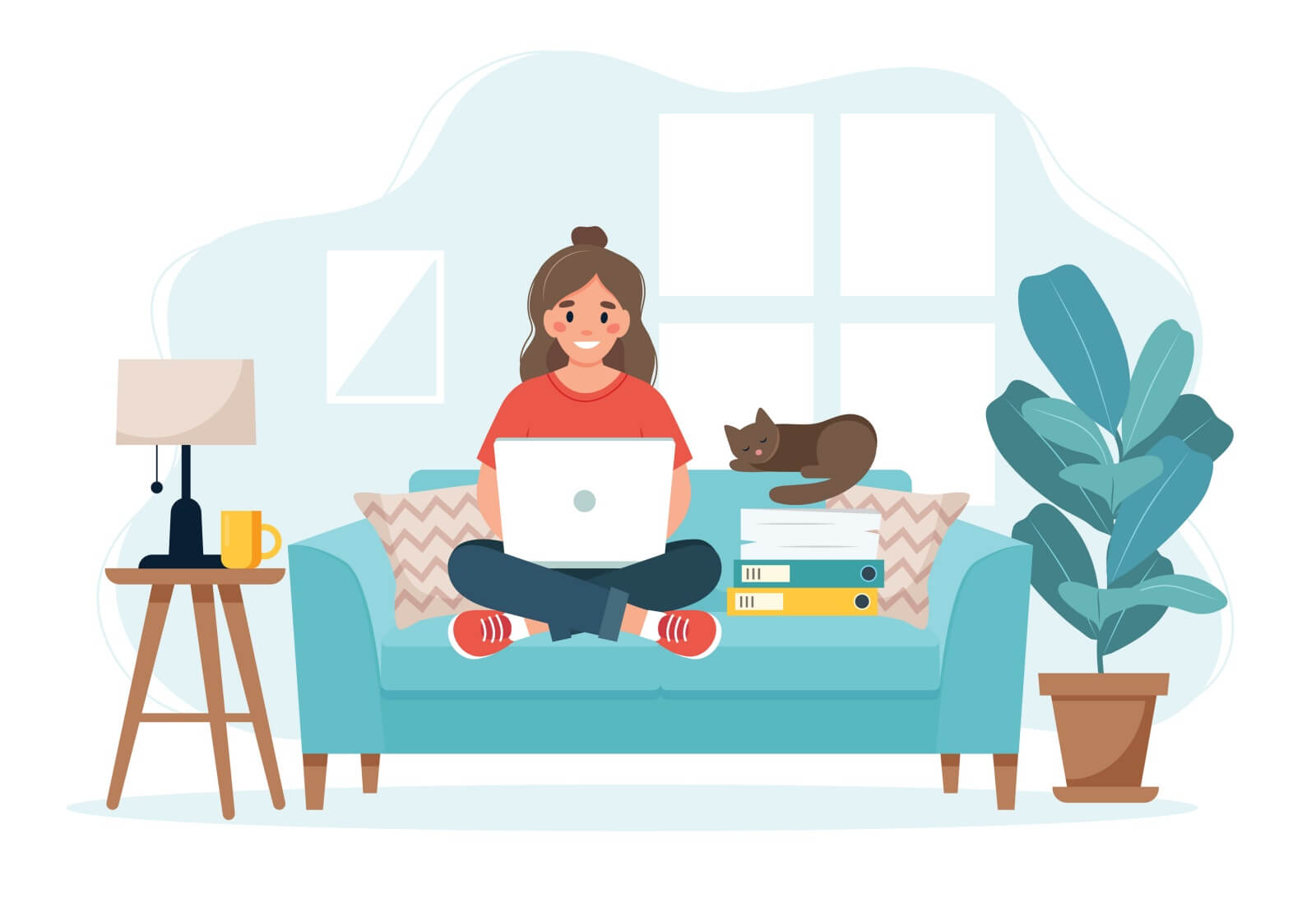
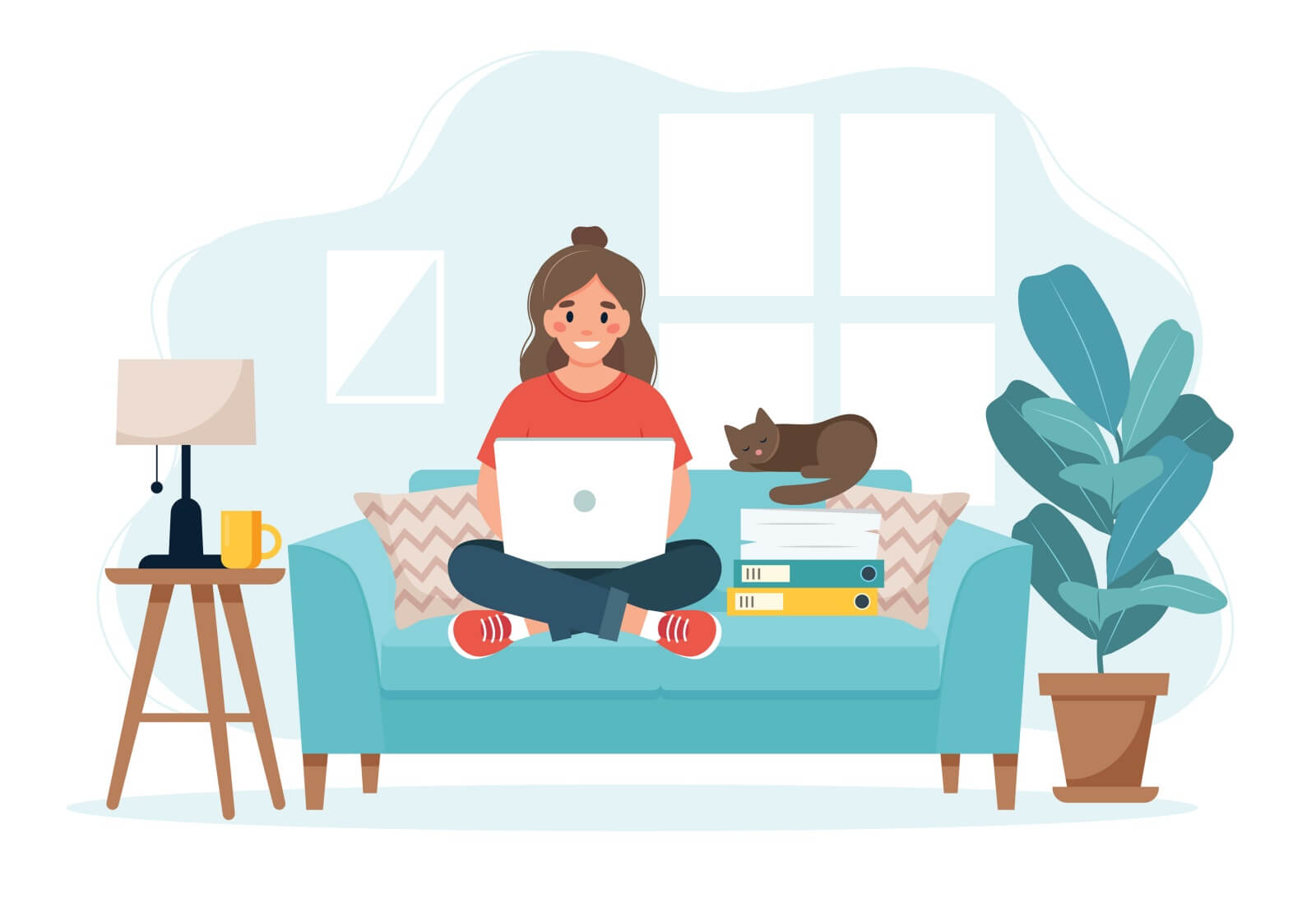
\ ブログの順位を底上げしよう /
ランクトラッカーでブログの答え合わせをしてSEO攻略しよう!
この記事では、私が書いたランクトラッカーに関する記事を全てまとめました。
ランクトラッカーを導入すれば、記事の検索順位や執筆すべきキーワードがわかります。
ライバルサイトの分析も合わせて行うことで、あなたが行うべきSEO対策がハッキリするでしょう。
ブログの記事が検索上位表示されれば、多くの読者が訪れるブログになります。
結果としてあなたのブログの収益化が見えてきますよ。
特におさえておきたい内容はこちら!
まずはランクトラッカーを使ってブログの現状を把握するところから始めましょう。



月5桁(一万円)以上稼ぐなら、有料プランがおすすめです!
効率的にブログ分析ができるため、これまで分析にかかっていた時間を執筆にまわせますよ。
ランクトラッカーがあなたのブログ運営に役立つよう願っています。
\ ブログの順位を底上げしよう /
最後までお読みいただき、ありがとうございました。